
Como conectar o iPhone à TV Samsung? Conectar seu iPhone à TV Samsung é uma maneira fácil de assistir em uma tela grande ou controlar a TV sem controle remoto. Seja para espelhar a tela ou controlar a TV, este post oferece guias passo a passo com 5 métodos diferentes.
Índice
Método 1. Conectar o iPhone à TV Samsung via aplicativo de espelhamento
Como espelhar a tela do iPhone na TV Samsung? Use o Aplicativo de Espelhamento de Tela para TV Samsungque permite configurar uma conexão sem fio entre um dispositivo iOS ou Android e uma Smart TV Samsung.
Here's how to connect iPhone to Samsung TV wirelessly:
Baixe o Aplicativo de Espelhamento de Tela
Paso 1. Baixe e instale o aplicativo de espelhamento de tela da TV Samsung no seu iPhone.
Paso 2. Certifique-se de que seu iPhone e sua TV Samsung estejam conectados à mesma rede Wi-Fi.
Paso 3. Abra o aplicativo de espelhamento de tela no seu iPhone e selecione Toque para conectar.

Paso 4. Toque no nome da sua TV Samsung na lista e aguarde o aplicativo conectar seu iPhone à TV Samsung.

Paso 5. Assim que aparecer “conectado”, você pode ativar o recurso Espelhamento de Tela para começar a espelhar o iPhone na TV Samsung.
Uma conexão sem fio dispensa cabos para estabelecer uma conexão entre dois dispositivos via Bluetooth ou uma rede Wi-Fi. Mas para conectar seu iPhone à TV Samsung sem fio, a maneira ideal que você pode escolher é através de uma rede Wi-Fi, em vez de Bluetooth.
Uma vez que seus dois dispositivos estiverem conectados à mesma rede Wi-Fi, a conexão entre eles pode ser estabelecida sem esforço de cada uma das três maneiras seguintes.
Método 2. Conectar o iPhone à TV Samsung via AirPlay
Alternativamente, você pode conectar seu iPhone à sua TV Samsung via AirPlay para espelhamento de tela. No entanto, sua TV Samsung deve ser compatível com AirPlay. Hoje em dia, muitas TVs que não são da Apple, incluindo as Samsung, suportam AirPlay, e você pode verificar o manual da sua TV para confirmar a compatibilidade com AirPlay.
Como espelhar o iPhone na TV Samsung via AirPlay? Confira os passos:
Paso 1. Certifique-se de que seu iPhone e sua TV Samsung estejam conectados à mesma rede Wi-Fi.
Paso 2. Desliza hacia abajo o hacia arriba desde la pantalla de tu iPhone para acceder al Centro de Controle.
Paso 3. Toque em Espelhamento e escolha a TV Samsung na lista.

Paso 4. Assim que conectado, a tela do seu iPhone aparecerá na TV instantaneamente.
Você pode estar interessado em Como obter AirPlay na TV em 2025 [Guia Técnico]
Método 3. Conectar o iPhone à TV Samsung via adaptador HDMI
Também é possível configurar uma conexão com fio entre o iPhone e a TV Samsung: use um adaptador HDMI e um cabo HDMI. Comparado com os dois métodos sem fio acima, o método com fio sacrifica a conveniência, mas garante maior estabilidade.
As long as the iPhone doesn't have an HDMI port, you need to prepare an HDMI adapter. There are two types of HDMI adapters, namely USB-C to HDMI adapter and Lightning to HDMI adapter. The former works for iPhone 15 and later; the latter works for iPhone 14 and before.

Então, escolha um compatível para o seu iPhone e transmita com alta qualidade do iPhone para a TV Samsung. Aqui está como conectar o telefone à TV com cabo HDMI:
Paso 1. Conecte seu iPhone e a TV Samsung através do adaptador HDMI e do cabo HDMI.
Paso 2. Ligue sua TV Samsung e mude a fonte de entrada.
Paso 3. Power on your iPhone, and what's on your iPhone screen is on the big display.
Método 4. Conectar iPhone à TV Samsung via aplicativo de controle remoto
Como conectar a TV Samsung ao iPhone? Use o SmartThings ou aplicativos de terceiros, como o Samsung Smart TV Remote, e configure uma conexão sem fio entre seu iPhone e a TV Samsung. Essa forma permite que você ligue sua TV Samsung sem controle remoto; além disso, outros controles também são suportados, como ajuste de volume, troca de entrada, entre outros.
Aqui está como conectar meu iPhone à minha TV Samsung usando uma ferramenta de terceiros:
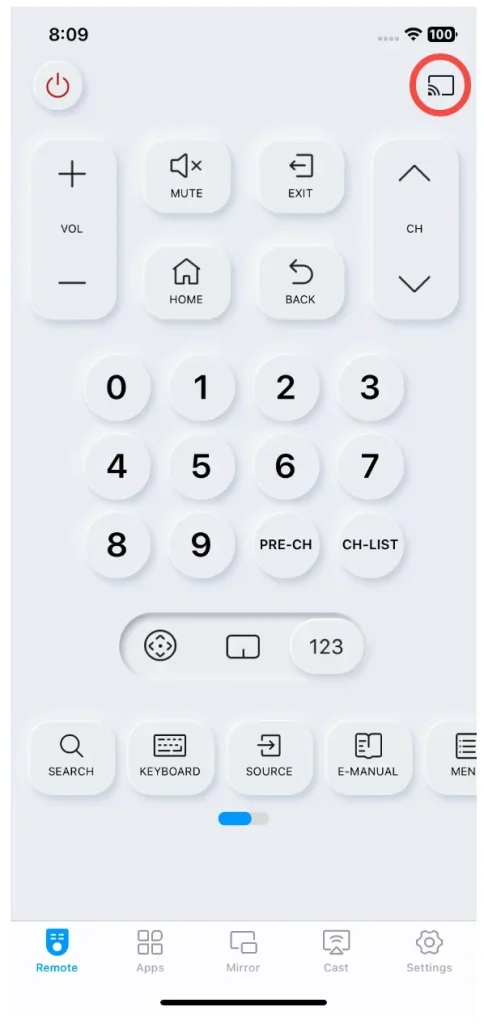
Paso 1. Download and install the remote application on your iPhone and give the app access to the network.
Baixar Controle Remoto para TV Samsung
Paso 2. Certifique-se de que minha TV Samsung e meu iPhone estejam conectados à mesma rede Wi-Fi.
Paso 3. Abra o aplicativo de controle remoto e toque no ícone de conectar.
Paso 4. Escolha sua TV Samsung na lista e aguarde até que a conexão seja concluída.
Once my Samsung TV's name appears on the app interface, I know that the connection is finished, and every control goes smoothly.
Considerações Finais.
Whether you want to cast iPhone to Samsung TV or control Samsung TV from iPhone, you need to set up a connection between the two devices. The connection can be wireless or wired. If you lean towards a more convenient style, try using a screen mirroring app or AirPlay. The wired connection loses advantages in convenience, but it doesn't require any network and delivers stable and high-quality streaming.
Como conectar o iPhone à TV Samsung FAQ
Como faço para transmitir do iPhone para a TV Samsung sem o AirPlay?
Com o AirPlay ativado em sua TV Samsung, transmitir do seu iPhone para a TV é muito fácil. Certamente, existem outros métodos simples. Você pode transmitir do iPhone para a TV Samsung via Chromecast ou um aplicativo de espelhamento de tela. Você também pode fazer isso conectando seu iPhone à TV Samsung por meio de um cabo HDMI.
Q: Why can't I connect to my Samsung TV?
A falha de conexão pode ser atribuída a problemas de rede. Primeiro, certifique-se de que os dispositivos estão conectados à mesma rede Wi-Fi; em seguida, verifique se a rede Wi-Fi está ativa. Se problemas de rede forem excluídos, outras possíveis razões incluem software desatualizado e falhas temporárias, e considerando isso, você deve continuar a reiniciar os dispositivos e atualizá-los.
P: Como usar o AirPlay em uma TV Samsung?
To AirPlay to a Samsung TV, you need to ensure the TV supports AirPlay 2 and the TV and smartphone are connected to the same Wi-Fi network. Then, tap Screen Mirroring on the iPhone's Control Center, choose Samsung TV from the list, and wait for the connection to be established. You can AirPlay something you want on the TV. If Samsung TV AirPlay is not working, try a third-party app like the Samsung TV Screen Mirroring app.








